
Сжатие видео — процесс, помогающий значительно уменьшить его размер для удобного хранения. Уменьшать размер записи с большим размером рекомендуется для удобства хранения и распространения. В этой статье речь пойдет о том, как сжать видео без потери качества и какие программы для этого можно использовать.
HandBrake
Одна из самых популярных и эффективных утилит для сжатия видео. Помимо своей основной задачи, она поддерживает добавление субтитров, может очищать дорожку звука от шума, а изображение — от артефактов. Распространяется на бесплатной основе. Разберем чуть подробнее, как сжать видео в программе HandBrake.
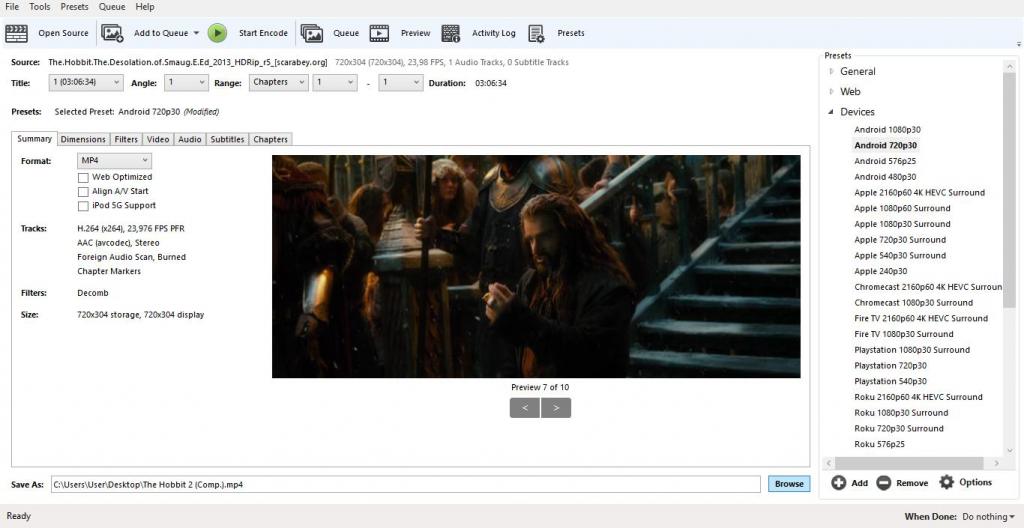
Основы работы с программой
Вы можете загрузить как один файл, так и целую папку. Для воспользуйтесь панелью слева или просто перетащите видео в отмеченное окно. После этого можно сразу указать место для сохранения переконвертированного файла, выбрав Browse внизу.
Перед началом работы стоит отметить, что в программу встроено большое количество пресетов, которые помогут скомпрессировать видео за несколько кликов. Просто выберите желаемый пресет и нажмите Start Encode.
Первый раздел — Summary — показывает информацию о видео. Ознакомившись с ней, удостоверьтесь перед конвертацией, что все параметры настроены верно. Выберите формат, который вы хотите получить на выходе (доступны MP4 и MKV)
В разделе Dimensions можно изменить высоту и ширину видео. Уменьшив их, вы уменьшите и размер файла.
На раздел Video следует обратить особое внимание, поскольку по большей части, именно от его настройки зависит конечный результат:
- Справа в разделе расположен ползунок, отвечающий за качество картинки. Подобрать оптимальный вариант лучше всего путем экспериментов, но в том случае, если этот вариант не подходит, можно снова обратиться к пресетам — найдите подходящий и кликните по нему левой кнопкой мыши. Программа выставит оптимальные настройки, в том числе и для качества. Стоит учесть, что при перемещении ползунка вправо вместе с качеством увеличится и размер видео.
- Также в этом разделе предлагается выбрать видеокодек и установить значение FPS (количество кадров в секунду). Самым распространенным кодеком является Н.264, поэтому резонно выбрать именно его. Для FPS рекомендуется выставлять такое же значение, как и в исходном видео.
Рассмотрим раздел Audio. Если вы работаете с полнометражным фильмом, есть вероятность увидеть несколько дорожек с разными языками. Удалите все ненужные дорожки, оставив одну. Параметр Mixdown настройте под свое устройство.
Результаты работы с HandBrake
C программой HandBrake можно с легкостью сжать размер видео в 2-3 раза без серьезного ущерба качеству. Если есть желание максимально скомпрессировать файл, то придется пожертвовать качеством, но результат впечатлит — размер можно уменьшить более чем в 10 раз. Программа проста в освоении и нетребовательна к ресурсам компьютера. Полная версия HandBrake доступна для Windows, Mac и Linux на официальном сайте бесплатно.

Movavi Video Converter
Movavi Video Converter — серьезная утилита от небезызвестной в сфере любительской видеообработки команды разработчиков, предоставляющая впечатляющий набор действий. Помимо сжатия и конвертации одного или сразу нескольких видеофайлов в различные форматы и под различные устройства, доступны добавление субтитров, водяного знака, редакция, цветокоррекция и еще множество полезных функций, которые помогут оптимизировать видео.
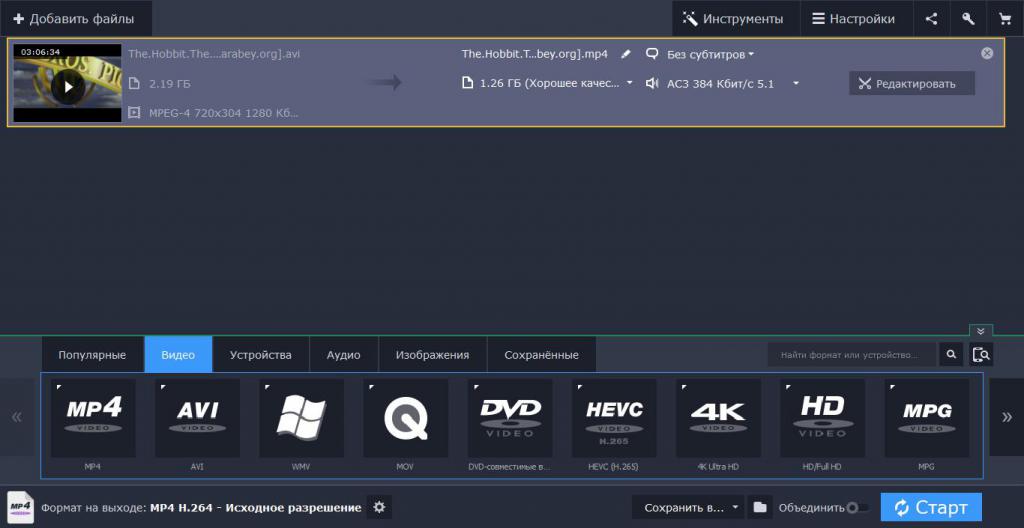
Как сжать видео в Movavi Video Converter
Для того чтобы загрузить видео, просто перетащите его в окно программы или нажмите «Добавить файлы» в левом верхнем углу. Если вы хотите отредактировать видео, нажмите на кнопку «Инструменты» и проведите необходимые манипуляции.
Как и HandBrake, программа Movavi Video Converter богата разнообразными пресетами, которые подскажут, как сжать видео в определенный формат или под какое-либо устройство быстро и качественно.
В первоначальном окне выберите выходной формат, нажав на значок настроек в левом нижнем углу. Поставьте желаемый формат, выберите кодек Н.264 (или любой другой по своему усмотрению), настройте размер отображения. Настройте раздел «Аудио» по желанию.
Для более точной регулировки стоит выбрать «Дополнительные настройки». Теперь перейдем к выбору желаемого соотношения размера файла и качества. Нажмите на кнопку, отмеченную стрелкой на скриншоте выше.
Выберите желаемый размер, ориентируясь на подсказки о качестве. Вы можете сконвертировать небольшой тестовый фрагмент на заданное количество минут, чтобы удостовериться в соответствии качества.
Итоги работы с Movavi Video Converter
Программа отлично подойдет пользователям, ищущим ответ на вопрос, как сжать видео быстро. Однако скорость конвертации может сказаться на качестве. Отрегулировать этот параметр можно в настройках выходного формата, выбрав «Дополнительные настройки». В остальном Movavi Video Converter радует глаз приятным и понятным интерфейсом и богатым функционалом.
Стоимость простого конвертера для персонального использования — 990 рублей, стоимость премиум-конвертера — 1290 рублей, но на официальном сайте бесплатно доступна пробная версия на 7 дней. Обратите внимание на то, что в переконвертированном видео на экран периодически будет всплывать водяной знак Movavi. Программа работает с Windows и Мас.
Размер видео уменьшился почти в 2 раза.

Videoshow
Выше были рассмотрены две популярные программы, помогающие сжать видео пользователям ПК. Но и у владельцев смартфонов на платформе Android тоже есть возможность компрессировать видео. В этом может помочь программа Videoshow.
Videoshow — полноценный видеоредактор для Android. Программа позволяет снимать видео, вырезать лишние фрагменты, делать слайд-шоу, накладывать эффекты и, конечно, выполнять сжатие.
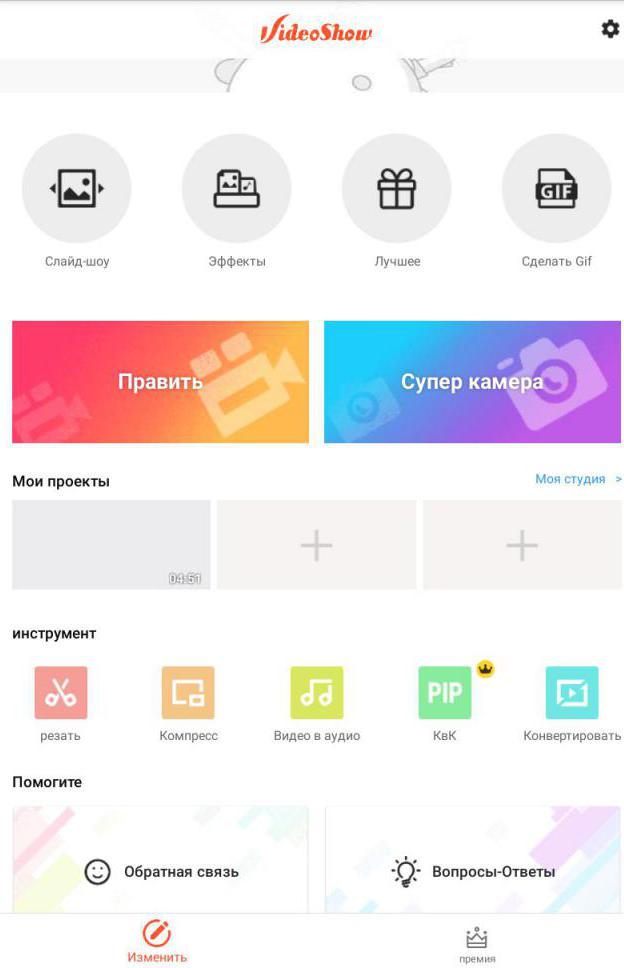
Как сжать видео в Videoshow на Android
Откройте программу, в разделе «Инструменты» выберите «Компрессия» и найдите нужное видео. Программа сразу предложит обрезать его. Сделайте это по своему усмотрению. Нажмите на стрелку в правом верхнем углу и выберите желаемое качество.
Теперь остается сохранить видео в галерее или сразу же поделиться им в социальных сетях. На этом можно закончить.
Итоги работы с Videoshow

Программа отличается небольшим размером, но может помочь значительно сжать размер видео. Разработчики предлагают попробовать бесплатную пробную версию на 3 дня и купить лицензию для дальнейшего использования. Размер сократился почти в 4 раза.
Источник: fb.ru
Проанализируйте лучший формат для сжатия видеофайлов и уменьшения размера видео
Вам может быть интересно, какой из видеоформатов лучше всего подходит для хранения большого количества файлов, обеспечивая при этом высокое качество видео. Есть много доступных форматов, которые предлагают хорошее качество и минимальный размер файла. Это означает, что вы можете хранить множество видео, не жертвуя качеством.
Cжимаем видео без потери качества —лайфхак по SEO
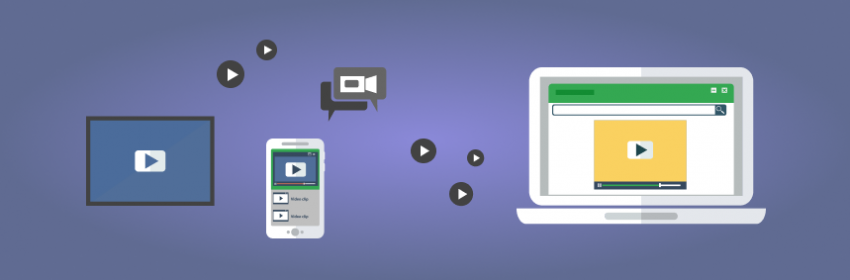
Видео давно стало мощным инструментом привлечения посетителей на сайт и показателем соответствия ресурса современным трендам. Его одинаково эффективно используют в веб-дизайне, в товарных разделах или при оформлении контента.
Однако, размещая видео, пользователи нередко сталкиваются с проблемой неподходящего размера или формата. Видеоролики могут занимать слишком много места, а также воспроизводиться далеко не всеми типами браузеров и устройств. На самом деле, решить эту проблему совсем несложно. Сжать видео для сайта буквально «в пару кликов» помогут простые рекомендации, которые мы дадим в этой статье.
Зачем оптимизировать видео
Восприятие любого формата видоконтента – будь то фоновое видео на главной или рекламные ролики на странице товара в интернет-магазине – зависит прежде всего от скорости воспроизведения. Пользователи должны получить как можно больший объем информации за короткое время.
Как бы хорошо ни был отснят материал, без должной оптимизации от него будет мало толку. Если ролик будет долго грузиться, зависать или прерываться буферизацией, большинство посетителей не станет дожидаться полной загрузки и уйдёт с сайта.

Размер и формат видео
Оптимизация видео для сайта может быть произведена путем сжатия ролика и перевода его в нужный формат.
Чтобы не тратить драгоценное дисковое пространство на сервере и сохранить хорошую скорость, обычно видео размещается на специализированных сторонних ресурсах, например, на YouTube или Vimeo. На самом же ресурсе ставится лишь ссылка на них. При этом большую роль играет размер видео и его формат. Большие файлы повышают общее время загрузки страницы, а некоторые сторонние ресурсы могут вообще отказаться загружать их.
Хотите размещать видео именно на своём ресурсе? С виртуальным сервером от Eternalhost для вашего видео всегда хватит места.
Чтобы у пользователей не возникло проблем с воспроизведением видеофайла, он должен быть представлен в формате, который поддерживается большинством устройств, браузеров и операционных систем. На сегодняшний день самые распространенные типы форматирования — MP4 (H264) и WebM (VP8).
Чем конвертировать видеофайлы
Основные понятия
Специальные программы для сжатия видео называются конвертерами или кодировщиками. Их можно использовать в автоматическом (с рекомендуемыми параметрами) или ручном режиме. Преимущество самостоятельного сжатия заключается в том, что можно точно контролировать и размер, и качество ролика.
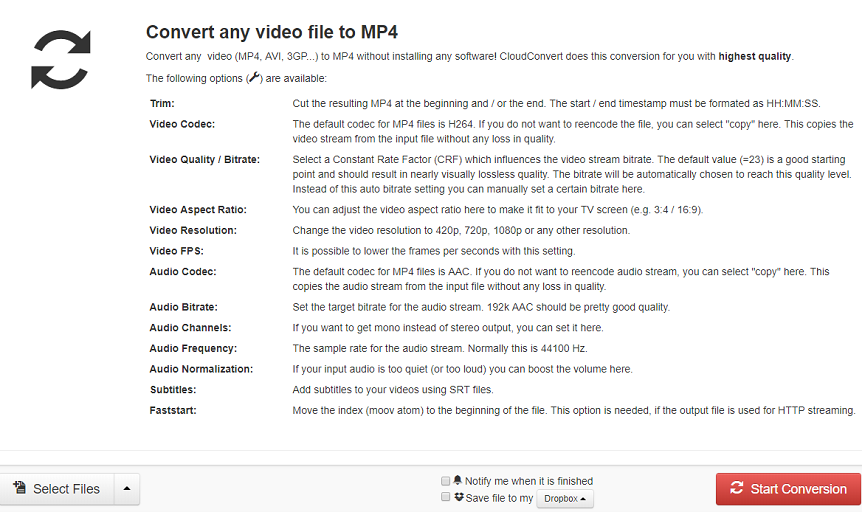
Чтобы самостоятельно конвертировать видеоконтент с помощью конвертеров, нужно знать некоторые параметры, которые придется задавать при обработке ролика.
- Кодеки — программы, преобразующие данные для хранения и передачи медиаинформации. Чаще всего их работа заключается в устранении избыточных кадров.
- Ключевые кадры хранят измененное изображение и являются базовыми для последующих кадров. Интервал между ними определяет окончательный размер видеофайла. Чем их больше, тем больше файл и выше его качество.
- Артефакты — куски изображения, остающиеся при неправильном обновлении ключевого кадра.
- Битрейт — объем данных видеопотока в секунду или его скорость. Может быть постоянным или зависеть от количества действий в ролике.
- Частота — число кадров в секунду. Должна остаться неизменной после сжатия, иначе может произойти рассинхронизация аудио- и видеопотоков.
- Расширение — соотношение сторон кадра. Если его не соблюдать, изображение получится искаженным.
Выбор кодека для звука существенной роли не имеет, так как практически не влияет на размер файла, но чаще всего используют AAC.
Популярные конвертеры видео
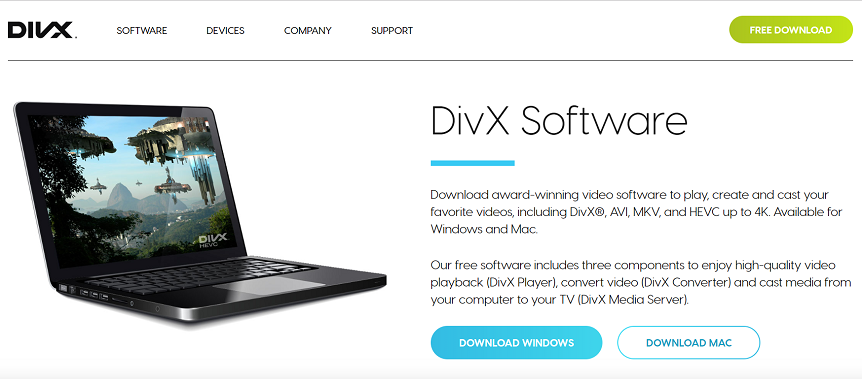
- Any Video Converter (AVC) – бесплатное приложение для Windows и macOS, способное конвертировать в более, чем 60 форматов (включая DivX, MPEG4 и VOB), а также загружать видео с YouTube и Google.
- Movavi Video Converter (MVC) – бесплатная программа сжимает видео без потери качества в 180+ форматов.
- Cloud Convert – онлайн-конвертер с поддержкой iOS-устройств позволяет переводить видео в более, чем 200 форматов, без установки приложения на компьютер.
- Video Converter – бесплатный видеоконвертер для Android-устройств с удобным встроенным редактором.
- Wondershare Video Converter Ultimate – бесплатная утилита обеспечивает конвертацию видео во все популярные форматы и работает с файлами в режиме drag-and-drop.
- OnlineVideoConverter – «облачное» решение для конвертации видео идеально подходит для работы с YouTube и другими видеохостингами.
- Xilisoft Video Converter – условно бесплатная программа поддерживает 150+ форматов и конвертирование из видео в аудио.
- DivX Video Converter – удобное приложение с бесплатной версией с большим числом выходных форматов и обширным набором инструментов редактирования.
Большинство программ имеет готовые настройки, так что можно выбрать подходящую или настроить параметры вручную, если есть какие-то особые требования к видео. Итоговый размер файла будет зависеть от выбранного качества видео, битрейта и разрешения.
Практические рекомендации по оптимизации
Если видеофайл планируется размещать на собственной странице в фоновом режиме, желательно добиться как можно меньшего размера при приемлемом качестве. Рекомендуемые параметры — 720р с частотой 25 кадров и битрейтом 750к или 1250к. Огрехи изображения можно сгладить, наложив на него специальный слой, скрывающий артефакты.
Как сделать фоновый ролик
- Для ролика на главной странице продолжительность лучше ограничить 30−40 секундами или сделать видео зацикленным.
- Действие на экране должно быть плавным и неперегруженным движениями, чтобы посетитель страницы не отвлекался от основной информации.
- Если у видео будет сопроводительный текст, то он должен быть хорошо заметен и легко читаем.
- Желательно, чтобы фоновый ролик появлялся постепенно, не был зациклен до бесконечности (это быстро надоедает) и имел кнопку паузы.
Рекомендации для YouTube

Вывод
Качественное и правильно оптимизированное видео может стать одним из самых эффективных инструментов продвижения интернет-ресурса. Подобный формат контента набирает популярность у пользователей с каждым годом, а рейтинг роликов на YouTube влияет на ранжирование сайта в поисковиках.
После правильной оптимизации размера файла и его формата видео можно считать оптимизированным. Для этого удобнее всего пользоваться современными онлайн-конверторами, большинство из которых бесплатны. Чтобы получить с их помощью видео оптимально качества, достаточно освоить ряд терминов и воспользоваться приведёнными выше рекомендациями.
Даже оптимизированное видео не даст нужного результата, если сайту не хватает мощностей. С VPS от Eternalhost проблема места и скорости решена — видео можно смело размещать у себя.
Источник: eternalhost.net